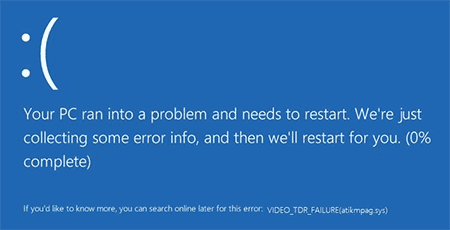Ошибка VIDEO_TDR_FAILURE Windows 10 — как исправить
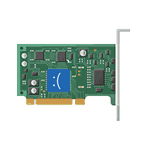
В этой инструкции подробно о том, как исправить ошибку VIDEO_TDR_FAILURE в Windows 10 и о возможных причинах появления синего экрана с этой ошибкой. Также в конце есть видео руководство, где подходы к исправлению показаны наглядно.
Как исправить ошибку VIDEO_TDR_FAILURE
А теперь подробнее по всем этим пунктам и о различных методах исправить рассматриваемую ошибку.
Почти всегда появление синего экрана VIDEO_TDR_FAILURE связано с теми или иными аспектами работы видеокарты. Чаще — проблемами с драйверами или ПО (при неверном обращении программ и игр к функциям видеокарты), реже — с какими-то нюансами работы самой видеокарты (аппаратными), её температурой или сверхмерной загрузкой. TDR = Timeout, Detection, and Recovery, а ошибка возникает если видеокарта перестаёт отвечать.
При этом уже по имени сбойного файла в сообщении об ошибке можно сделать вывод о какой именно видеокарте идет речь
- atikmpag.sys — видеокарты AMD Radeon
- nvlddmkm.sys — NVIDIA GeForce (сюда же относятся и другие .sys, начинающиеся с букв nv)
- igdkmd64.sys — Intel HD Graphics
Способы исправления ошибки стоит начать с обновления или отката драйверов видеокарты, возможно, поможет уже это (особенно если ошибка стала появляться после недавнего обновления).
Важно: некоторые пользователи ошибочно считают, что если в диспетчере устройств нажать «Обновить драйвер», выполнить автоматический поиск обновленных драйверов и получить сообщение о том, что «Наиболее подходящие драйверы для данного устройства уже установлены», это означает, что стоит последний драйвер. На самом деле это не так (сообщение говорит лишь о том, что Центр обновления Windows не может вам предложить другого драйвера).
Для обновления драйвера правильным способом будет загрузить драйверы вашей видеокарты с официального сайта (NVIDIA, AMD, Intel) и вручную установить на компьютер. Если это не сработало, попробуйте предварительно удалить старый драйвер, подробно об этом я писал в инструкции Как установить драйверы NVIDIA в Windows 10, но для других видеокарт метод тот же самый.
Если ошибка VIDEO_TDR_FAILURE возникает на ноутбуке с Windows 10, то может помочь такой путь (случается, что фирменные драйверы от производителя, особенно на ноутбуках, имеют свои особенности):
- Скачайте с официального сайта производителя ноутбука драйверы для видеокарты.
- Удалите имеющиеся драйверы видеокарты (и интегрированного и дискретного видео).
- Установите драйверы, загруженные на первом шаге.
Если проблема, наоборот, появилась после обновления драйверов, попробуйте выполнить откат драйвера, для этого выполните следующие шаги:
-
- Откройте диспетчер устройств (для этого можно нажать правой кнопкой мыши по кнопке Пуск и выбрать соответствующий пункт контекстного меню).
- В диспетчере устройств откройте «Видеоадаптеры», нажмите правой кнопкой мыши по названию видеокарты и откройте «Свойства».
- В свойствах откройте вкладку «Драйвер» и проверьте, активна ли кнопка «Откат», если да — используйте её.
Если указанные выше способы с драйверами не помогли, попробуйте варианты из статьи Видеодрайвер перестал отвечать и был восстановлен — по сути это та же проблема, что и синий экран VIDEO_TDR_FAILURE (только восстановление работы драйвера не проходит успешно), и дополнительные методы решения из приведенной инструкции могут оказаться полезными. Также далее описаны еще некоторые методы исправить проблему.
Синий экран VIDEO_TDR_FAILURE — видео инструкция по исправлению
Дополнительная информация по исправлению ошибки
- В некоторых случаях ошибка может быть вызвана самой игрой или каким-то ПО, установленном на компьютере. В игре можно попробовать понизить параметры графики, в браузере — отключить аппаратное ускорение. Также, проблема может крыться в самой игре (например, не совместима с вашей видеокартой или криво сломана, если это не лицензия), особенно если ошибка возникает только в ней.
- Если у вас разогнанная видеокарта, попробуйте привести её параметры частот к штатным величинам.
- Загляните в диспетчер задач на вкладку «Производительность» и выделите пункт «Графический процессор». Если он постоянно под нагрузкой, даже при простой работе в Windows 10, это может говорить о наличии вирусов (майнеров) на компьютере, что тоже способно вызывать синий экран VIDEO_TDR_FAILURE. Даже при отсутствии такого симптома, рекомендую выполнить проверку компьютера на наличие вредоносных программ.
- Перегрев видеокарты и разгон также нередко являются причиной ошибки, см. Как узнать температуру видеокарты.
- Если Windows 10 не загружается, а ошибка VIDEO_TDR_FAILURE появляется еще до входа в систему, вы можете попробовать загрузиться с загрузочной флешки с 10-кой, на втором экране внизу слева выбрать пункт «Восстановление системы», а затем использовать точки восстановления. При их отсутствии можно попробовать восстановить реестр вручную.
А вдруг и это будет интересно:
Почему бы не подписаться?
Рассылка новых, иногда интересных и полезных, материалов сайта remontka.pro. Никакой рекламы и бесплатная компьютерная помощь подписчикам от автора. Другие способы подписки (ВК, Одноклассники, Телеграм, Facebook, Twitter, Youtube, Яндекс.Дзен)
24.01.2018 в 14:13
Дмитрий, здравствуйте!
Я не понял как работать с драйверами, если я не могу загрузить систему из-за «синего экрана»?
25.01.2018 в 10:31
Как правило, такая ошибка происходит при работе, а не на этапе загрузки. Если при загрузке, то обычно работает безопасный режим а также существует возможность запуска консоли восстановления с внешнего накопителя (загрузились с флешки с 10-кой и на экране где кнопка «начать установку» внизу слева нажали «восстановление системы»), где можно откатить последние сделанные изменения.
24.01.2018 в 18:42
Здравствуйте. По какой причине может не быть пункта «Графический процессор» в диспетчере задач?
25.01.2018 в 10:25
Здравствуйте. Такой пункт появился в версии Windows 10 Fall Creators Update, ранее не было.
25.01.2018 в 18:43
Fall Creators Update у меня установлен с ноября 2017, но пункта в диспетчере нет.
26.01.2018 в 10:22
А драйверы на видеокарту ставили (вручную, а не те, что Windows сама ставит)?
26.01.2018 в 20:30
На сайте производителя написано:
«Driver support for these products under Windows 8.1 and Windows 10 is only available via Windows Update. Please enable Windows Update to allow it to automatically detect and install display driver version 8.970.100.9001»
У меня AMD Radeon HD 2600 Pro.
27.01.2018 в 11:11
И все-таки попробуйте вручную поставить отсюда: goo.gl/Ubd6j2
хотя… в теории может быть, что для интегрированного видео не всегда есть пункт (не на чем проверить догадку)
31.01.2018 в 19:17
Как выяснилось для корректной работы функции требуется WDDM версии 2.0 или выше. А у меня WDDM 1.1.
01.02.2018 в 10:37
Спасибо, что написали, возможно кому-то окажется полезным.
25.01.2018 в 09:23
Здравствуйте! Извините, но у меня другой вопрос. После запуска системы появляется сообщение: «Error. A Java Script error occurred in the main process.» Какая причина, и что делать? Спасибо.
25.01.2018 в 10:15
А в заголовке окна не указано, какая программа вызывает ошибку? По описанию похоже, что что-то в автозагрузке пробует открыть скрипт .js, но это у него не получается. Исходя из этого и искать.
21.02.2018 в 11:35
Здравствуйте после синего экрана выходит startup menu Diagnostic (F2), Boot menu(F9), Computer setup (F10), System recovery(F11), Utililies , Run UEFI application. Что делать скажите
13.07.2018 в 14:40
Была такая же ошибка и синие экраны. Перепробовал кучу всего. Оказалось, элементарно, сбойная оперативка. Почистил контакты ластиком и нет проблем уже несколько месяцев. Либо просто оперативку поменяйте.
03.08.2019 в 16:15
Спасибо тебе, добрый человек
04.09.2018 в 16:42
Возникает данная ошибка при открывании видео в VLC, но во встроенном плеере Windows всё ок. Скачать драйверы с оф. сайта не могу, так как их там попросту нет (процессор AMD Ryzen 5 2500U + Radeon Vega 8, внешней видеокарты нет). Что можно сделать, чтобы в VLC нормально видео открывались?
05.09.2018 в 19:36
Здравствуйте, подскажите в чем проблема, если синий экран вылазит только при просмотре видео с rutube? Остальное видео и игры идут нормально.
26.03.2019 в 23:09
Здравствуйте у меня возникает эта ошибка во многих играх. У меня не выходит её решить. Я обновил драйвера и пробовал откатить их.
27.03.2019 в 08:51
А видеокарта никак не разогнана и раньше с ней проблем никаких не было?
29.04.2019 в 16:40
Видеокарта ATI. В настройках программы «Настройки Redeon» (виджет в панели задач) на закладке «Настройки» нужно выбрать «Восстановить заводские параметры». Глючила графика Microsoft Office 2016.
19.06.2019 в 10:31
Было такое из-за оперативной памяти. После неудачного разгона и выставленных таймингов, просто переставил память в другой слот, плменял местами и скинул биос на дефолт. Если не получается зайти в биос, просто вытащите батарейку из мат. платы на 5 мин
25.06.2019 в 16:47
Есть момент, касательно ошибки, описанной в данной статье, НО! когда она проявляется при использовании продуктов от Adobe.
В основном, судя по инфе в сети, на Photoshop и Premier часто вылазит такое.
Варианты решения есть:
1. Поменять настройки «Режима управления электропитание» для видеокарты при работе конкретно с этим приложением.
Делается через панель управления Nvidia — суть в том, что ПО Adobe по умолчанию, запускается в высокопроизводительным видеопроцессором (Nvidia, AMD) если в системе их 2 (набортный, в проце + высокопроизводительный).
Нужно для конкретной программы указать настройку «… максимальной производительности» для «Режима управления…»
В видео подробно тут: youtube.com/watch?v=cw64E-0DB-U
2. Способ — это в реестре поправить само значение TDR
Путь такой:
regedit > HKEY_LOCAL_MACHINE\SYSTEM\CurrentControlSet\Control\GraphicsDrivers
Параметер «TdrDelay».
Суть — увеличить значение. Было 2 -> 8 Стало ; Было 10 -> 60 Стало. И т.п.
Подробнее можно тут:
AMD — community.amd.com/thread/180166
NVidia — fstoppers.com/originals/quick-tip-avoid-graphics-card-related-photoshop-crashes-windows-10-311297
У меня работают оба варианта.
Успехов. = )
26.12.2019 в 11:20
Здравствуйте! Только переустановила винду и тут же синий экран. В безопасном режиме отключила видеоадаптеры,перезагрузила комп, чтобы скачать драйвера. НО(!), на оф. сайте АMD я нашла драйвера только к одному адаптеру (AMD Radeon HD 7650M), а ко второму там ничего нет (AMD Radeon 7420G) что мне делать в таком случае? Просто отключить драйвер, к которому нет драйверов? Потому что скачивать дрова со стороннего ресурса, я считаю, небезопасно.
26.12.2019 в 12:23
Здравствуйте.
Судя по набору адаптеров у вас либо ноутбук или какой-то фирменный «маленький ПК». А если так, то зайдя на официальный сайт производителя устройства (всего ноутбука или компьютера) на страницу поддержки вашей модели вы найдете и все драйверы от производителя.
30.03.2020 в 08:12
Здравствуйте! Описанная в посте ошибка возникает только в играх, при этом в FurMark стресс тест идет без проблем, решить вопрос переустановкой винды, драйверов видеокарты не удается, BSOD вылетает в течение 1-3 минут с момента запуска игры, при этом в игре температура видеокарты по логам не превышает 60 градусов, при этом в стресс тесте температура повышается до 76 градусов и стема стабильно работает.
Ноутбук ASUS n75sf видео дискретное nvidia 555m
30.03.2020 в 09:56
Здравствуйте.
А в какой-то одной игре или в разных? Просто может оказаться, что это проблема конкретной игры на вашем оборудовании.
30.03.2020 в 12:09
конкретно в BSOD вываливаются WOT, Warhammer space marine, дота 2, black mesa (не сразу, порой дает минут 15 поиграть), больше ничего не играю.
30.03.2020 в 15:31
Странно. Все таки я бы подумал на то, что в играх возможно задействуется какая-то функциональность драйвера/видеокарты, не используемая в стресс-тесте. Поигрался бы для начала со старыми и новыми драйверами (и те и другие попробовал бы вручную).
19.05.2020 в 23:12
Здравствуйте. Подскажите пожалуйста Описанная в посте ошибка возникает при добавлении второй планки оперативки Пока стоит одна на 8 гиг все ок Только ставлю вторую на 8 выскакивает периодически ошибка что при игре что при просмотре видео Комбинировал с разными оперативками Сейчас стоит две одинаковых по 8 гиг та же песня. Видео встроенная
20.05.2020 в 12:55
Что-то не так с работой памяти, судя по описанию (никаких разгонов памяти и т.п. не используется?). Еще в теории могут быть и проблемы с одним из слотов RAM.
07.06.2020 в 10:23
Здравствуйте такая история мат. b320m provdplus, amdryzen3 2200g, со встроенной видео vega8, 8gb оперативы.
раньше все работало без заглюков но началось все с того что в режиме авто вентилятор проца начал всегда гнать на повышенных оборотах — переустановил винду и соответственно дрова к видюхе последние с сайта. периодически стал выдавать черный экран и перезагруз автоматом … после установки дров 2ух годичной давности вместо этого выдает синий экран atikmpag перепробовал кучу дров видимо не в них уже дело… вентилятор пришлось через биос выставлять вручную на половину оборотов работает — температура стабильная 30-35 градусов в простое -до 60 градусов в нагрузке. Подскажите может ли ошибка возникать из за блока питания неисправного? судя по тому что не с того не с сего начал кулер работать на высоких оборотах постоянно? или из за неисправной оперативки? происходит это как при работе в браузере так и не в требьовательных игрушках…. уже не знаю что и подумать…
07.06.2020 в 11:20
Здравствуйте. Atikmag — проблемы с драйверами видеокарты, но, думаю, и сами знаете.
А по вентиляторам — поставьте с оф. сайта производителя материнки AMD Chipset Driver, если еще не сделали этого.
07.06.2020 в 13:38
Подскажите я правильно понимаю — у меня стоит 3pin кулер на процессор — хотя материнка поддерживает 4pin — из за этого при выборе авто в биосе скорости вентилятора он и крутит из-за этого его просто по максималке всегда? потому-что чип материнки не контролирует скорость вращения вентилятора? и выставлять тогда только вручную в биосе надо скорость вращения?
08.06.2020 в 10:12
Это лишь один из вариантов, в принципе обычно материнки умею одинаково хорошо контролировать скорость и для 3-pin и для 4-pin вентиляторов, просто в первом случае используется DC Mode, во втором — PWM Mode.
Бывает, что пока вы не поставите оригинальные драйверы чипсета/управления электропитанием вручную с сайта материнки (взамен тех, что 10-ка сама накатила) — то тоже постоянный максимум.
08.06.2020 в 17:22
вообщем с ошибкой atikmpag справился таким макаром в результате — скачал с amd оф сайта Auto-Detect and Install — он предложил рекомендуемую версию дров (не последнюю) и через его удаление драйверов (возврат к заводским настройкам) встали дрова и ошибка с синим экраном и просто черным экраном ушла…. ) Буду пробовать тогда кулер наладить с поимощью дров — спасибо за статью и советы )
25.07.2020 в 05:32
Такая проблема с ноутбуков Sony Vaio ( SVE1513R1EB )
Проблема в том что, после перестановки WINDOWS 10, устанавливаю драйвера…
Всё успешно установил, кроме одного на видео карту, ни вручную ни автоматом никак не встают, как только он начинает установку драйверов видеокарты идёт рябь и он бесконечно перезагружается до восстановления, после в безопасном режиме отключаю карту пытаюсь переустановить в ручную и происходит тоже самое, носил в ремонт они сделали и через неделю опять тоже самое…
Что делать с этим ?
15.10.2020 в 09:48
Даниил, приветствую.
Точно та же проблема на Sony Vaio (родственная модель). Не может ли это быть связано с последним обновлением 10-ки? Так как проблема у нас, видимо, возникла +/- одновременно.
Хотел бы уточнить, что именно делали в сервисе?
13.11.2020 в 00:39
Получил ошибку VIDEO_TDR_FAILURE после попытки следать undervolting для экономии электроэнергии медиасервера.
Комп загружался после этого только в безопасном режиме. Программы по работе с биосом GPU в безопасном режиме не работают. Если удалить драйвер видеокарты, то можно было загрузиться в обычном режиме. Но теперь программы по работе с биосом GPU не видели видекарточку. При попытке установить любой драйвер — синий экран.
Решение:
1. В безопасном режиме в диспетчере устройств не удалять устройство, а просто отключить его.
2. Перезагручится в обычном режиме.
3. Перепрошить биос GPU (видеокарточка будет идентифицироваться как попало, но биос залить все равно можно).
4. Перезагрузить комп.
5. В диспетчере устройств включить видеокарту.
🙂
19.11.2020 в 10:46
Привет! Я пользовался Paint 3D и вышла такая ошибка что я немедленно удалил Paintt3D.
24.02.2021 в 19:21
Ноут LENOVO. После обновы винды 10 перестала работать видеокарта NVIDIA Mx 150. С офсайта скачал и установил новый драйвер, захожу в игру дота2 или вов слетает, указывает на ошибку видеодрайвера и перезагрузка идёт. Включается уже с ошибкой драйвера. В диспетчере задач ЦП 100% показывает и строки скачут, как то связано как думаете)?
25.02.2021 в 15:21
Здравствуйте.
Попробуйте также с оф. сайта скачать драйвер и на интегрированное видео, не только на NVIDIA.
20.03.2021 в 20:24
Здравствуйте. У меня вываливается синий экран при игре в Free Fire в BlueStacks. В самом приложений простая графика, работал сначала в 30 FPS. Исправлением является перезагрузка. Сбойный драйвер nvlddmkm.sys. Все драйвера обновлены. В чём заключается эта проблема?
21.03.2021 в 08:04
Сбойный драйвер — от NVIDIA. А вот почему синий экран не могу сказать. В теории может быть что наоборот в вашем случае более старый драйвер бы работал стабильнее, а может BlueStacks в сочетании с этой игрой что-то «не так делают».